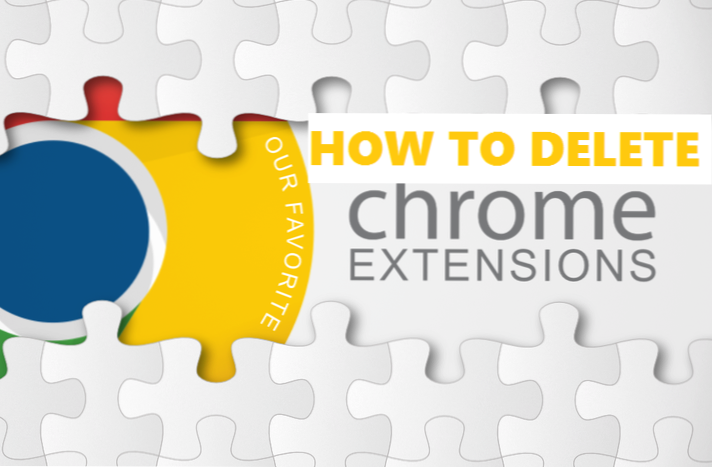
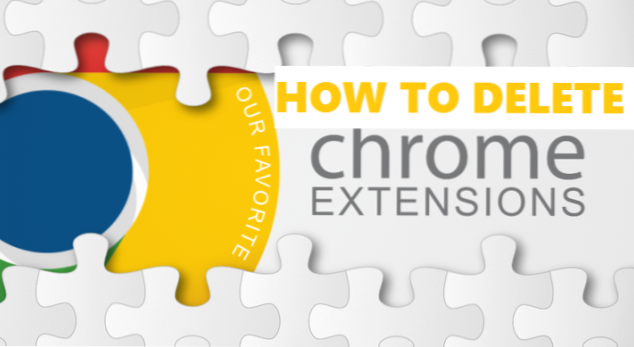
Blir din Google Chrome-webbläsare långsam? Tja, det kan vara en indikation på att du måste göra bort med några tillägg. Den här artikeln är avsedd att visa dig grundläggande steg för att ta bort tillägg på Google Chrome. Stegen för att uppnå detta är faktiskt väldigt enkelt att följa.
En webbläsareförlängning är ett plugin som förbättrar eller utökar funktionaliteten hos en webbläsare. Som en dedikerad användare av Google Chrome-webbläsaren skulle du förmodligen ha mer än några plugins installerade för att hjälpa dig att utföra vissa uppgifter. Men du är överens med mig att de flesta gånger våra webbläsare blir förkluster med alltför många tillägg och då har vi inget annat alternativ än att radera dem. Nu leder detta oss till det primära uppdraget för det här inlägget "lär dig hur du tar bort tillägg på Google Chrome"
Möjligheten för vilket operativsystem som helst att ångra ändringar på rätt sätt är det som gör det tydligt. Föreställ dig att du har installerat ett tema i din Google Chrome-webbläsare och det står att du inte kan ändra det om du inte installerar om Chrome, och om du loggar in igen, blir det automatiskt installerat igen, det skulle bokstavligen vara helvete.
Jo, Google Chrome är inte så dåligt, det har alternativ som hjälper dig att ändra omvändningar du inte vill ha längre. Det kan vara lite svårt för vissa människor när det gäller att inaktivera ändringar som görs i deras webbläsare. Därför lägger jag upp den här handledningen för att ge dig en engångsguide om hur du permanent raderar tillägg på Google Chrome.
Ibland visar aktiverade / installerade tillägg att vara en tagg i köttet. De stöter bara på saker, visar popup-fönster eller gör några negativa ändringar utan ditt samtycke. Jo, de flesta Google Chrome-tillägg är säkra och virusfria, men de är skadliga som vet hur man gör ingenting men ger dig en dålig upplevelse varje gång du vill bläddra.
Om det finns en förlängning som du har installerat som störs, inte längre användbar eller du bara vill använda ett annat alternativ, måste du permanent ta bort / ta bort det.
För att permanent radera tillägg på Google Chrome följer du stegen nedan.
Steg för att ta bort tillägg på Google Chrome
1. Öppna din Google Chrome-webbläsare
2. Klicka på 3 menyikonen längst upp till höger som är märkt Anpassa och kontrollera Google Chrome.

3. Klicka på Fler verktyg.
4. Välj nu Extensions från listan som faller ner.

5. En lista över alla de tillägg som du har installerat på Google Chrome visas.

6. Välj den förlängning du vill ta bort helt.
7. Klicka på papperskorgen eller skräp ikonen till höger om förlängningen som du vill ta bort permanent.

8. Du kommer nu att bli ombedd om du verkligen vill ta bort tillägget.

Klicka på Ta bort för att permanent ta bort förlängningen. Utvidgningen kommer nu att tas bort från din Chrome-webbläsare. Du kan upprepa stegen för att permanent ta bort tillägg på Chrome-webbläsaren.
Och där har du det, det är lika enkelt som ABC.
Att ta bort plugins från Google Chrome-webbläsaren är enkelt och enkelt. Det rekommenderas att du alltid sparar / säkerhetskopierar dina data om något går fel på grund av att ett plugin tas bort.
Jag hoppas att du hittar den här handboken användbar. Om det finns något du vill veta eller kanske du har upplevt ett fel av något slag som är relaterat till processerna i den här artikeln, kan du alltid lämna en feedback via kommentarfältet och vi hjälper dig.
Ofta ställda frågor och svar
Fråga: Kommer borttagningspluggar att påverka min Chrome-webbläsare negativt?
EN: Åh nej det gör det inte. Det kommer inte att beröra din historia, bokmärken, sparade sidor eller hämtningar. Du kommer bara att förlora plugins kärnfunktioner. T.ex. om du tar bort ett plugin som grammatiskt som korrigerar din typografi får du till slut skriva utan förslag eller korrigeringar.
Fråga: Måste jag starta om min dator / webbläsare efter att ha tagit bort plugins?
EN: Tja, det behöver du faktiskt inte, om inte det krävs av plugin och om det är så kommer du att bli underrättad.
F: Vad händer om jag bara vill inaktivera ett plugin ett tag?
EN: Om du inte vill ta bort pluginet permanent från din Chrome-webbläsare men vill avaktivera det ett tag och sedan aktivera det senare, är det mycket möjligt. Allt du behöver göra är att kryssa på Aktiverad rutan nära papperskorgen och det är allt. Pluggen fungerar inte längre men är fortfarande installerad. Om du behöver det igen, kryssa bara på aktiverad rutan och det går tillbaka till aktivt läge.
F: Vad händer om det borttagna pluginet fortfarande lägger till sig efter ett tag?
EN: Det här är bokstavligen ett hot av något slag och kan faktiskt betyda att plugin är ett virus eller ett slags plugin med en skadlig avsikt att förstöra din användarupplevelse. Om det händer behöver du ett betalt antivirusprogram som Avast, Avira för att skanna och ta bort trojaner / skadliga filer. Du kan också manuellt kontrollera om någon mapp är relaterad till plugin-enheten i din Google Chrome-webbläsare och radera allt innehållet. Se också till att din datorprogramvara är uppdaterad och behåll dina antivirusdefinitioner uppdaterade.

